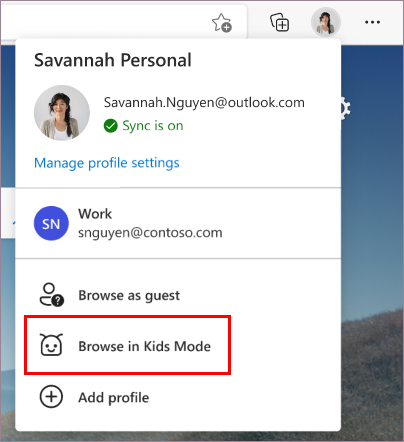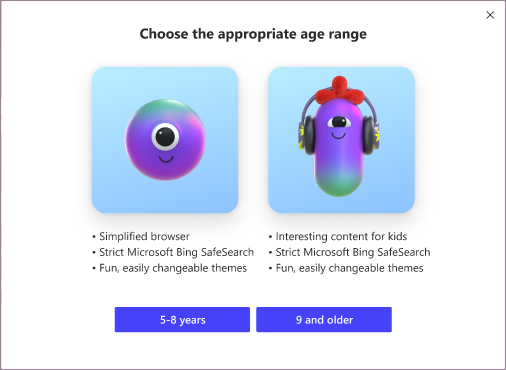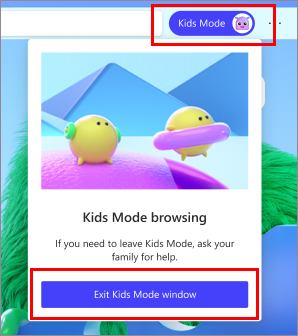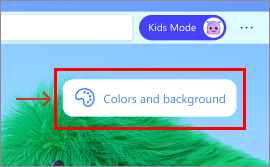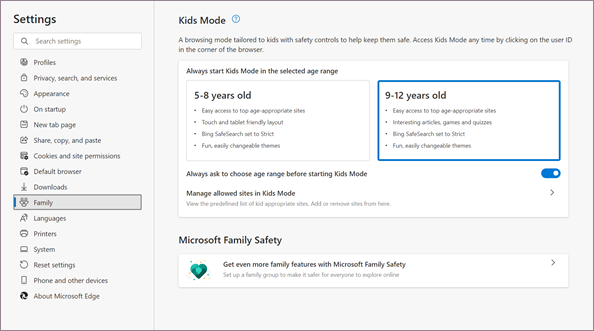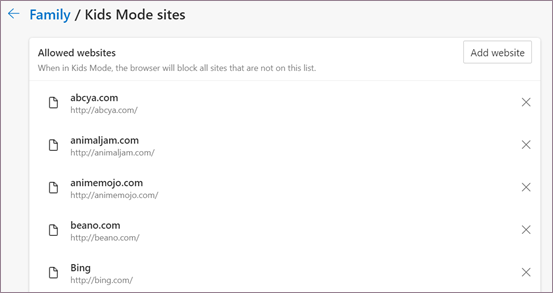Windows 11 Pro ISO文件在哪下载最新版?如何下载原装纯净版Win11 ?点击进入 持续更新!
目前,在Windows和MacOS上,儿童模式仅限于美国英语。
开始儿童模式
- 在浏览器框架中打开配置文件切换器,然后选择“在儿童模式下浏览”。
您无需登录浏览器即可执行此操作,但登录后将允许“儿童模式”设置在您的设备之间同步。
如果这是您首次启动“儿童模式”,则会看到有关此功能的解释。
- 选择适当的年龄范围以启动“儿童模式”。
否则,“儿童模式”现在将以全屏模式打开。
注意事项:
- 您随时可以在edge:// settings / family中更改年龄选择
- 选择适当的年龄后,将保存并关闭当前的浏览窗口,并以全屏方式打开“儿童模式”的新窗口。
- 在您退出儿童模式之前,Microsoft Edge将始终以儿童模式启动。
退出儿童模式
您需要设备密码(用于解锁计算机的密码)才能退出儿童模式并继续浏览。
- 选择浏览器顶部的儿童模式图标。
- 选择退出儿童模式窗口。
- 输入您的凭据。
注意: 如果通过浏览器顶部的任务栏或“关闭”按钮关闭窗口,Microsoft Edge将要求您提供设备凭据。
在儿童模式下选择主题
孩子们可以选择自己的主题来个性化“孩子模式”。它们在儿童模式下应用的主题不会应用于您的常规浏览窗口。
- 选择选择背景和颜色。
- 选择一个主题,然后选择完成。
在儿童模式下授予网站权限
当孩子访问不在允许列表中的网站时,他们会遇到阻止页面。
- 要在浏览会话期间访问网站,请选择“获取许可”。
- 设备的所有者将需要输入设备凭据。
- 阻止页面将刷新,并且允许该网站进行当前浏览会话。要将网站添加到允许列表中,请转到下一部分。
更改允许列表或儿童模式设置
仅当您处于儿童模式浏览窗口之外并且只能从启动儿童模式的配置文件中时,才能对允许列表进行更改。
- 转到设置,然后依次选择更多>设置>家庭。
- 选择在儿童模式下管理允许的网站。您会看到应用于儿童模式的预定义允许列表。该列表按字母顺序列出。
- 要删除站点,请在列表中单击该站点旁边的关闭图标(X)。要添加网站,请选择添加网站。
我们正在不断改善儿童模式下的体验,使其成为儿童浏览网络的最佳场所。如果您有任何反馈,请进入“设置和更多菜单”>“帮助和反馈”>“发送反馈”。